Win7電腦word打開是亂碼怎么解決?
word文檔是沒是經(jīng)常要用到的文件,最近有用戶反映在使用Win7系統(tǒng)打開Word文檔時(shí),發(fā)現(xiàn)該Word文檔的字符混亂。中文部分沒有亂碼,而Java編程代碼是亂碼。很多用戶不知道怎么操作了,下面小編為大家?guī)碓敿?xì)的解決方法,快來看看吧!
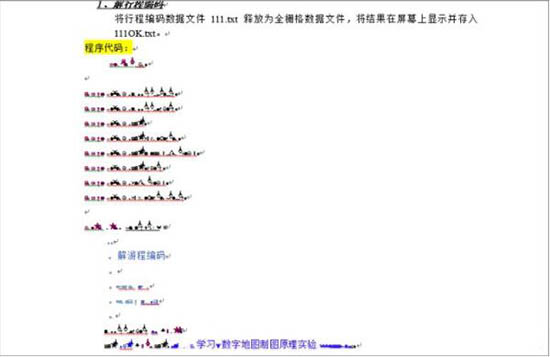
開單詞文檔時(shí)出現(xiàn)亂碼:
代碼亂碼的原因是內(nèi)容的編碼格式與單詞規(guī)定的編碼格式不同!這是明確的,永遠(yuǎn)不會(huì)改變。
因此,無論字母是亂碼還是漢字都是亂碼,都可以使用刪除內(nèi)容格式方法解決亂碼現(xiàn)象!
1、如圖所示,打開[File]-[Options]:
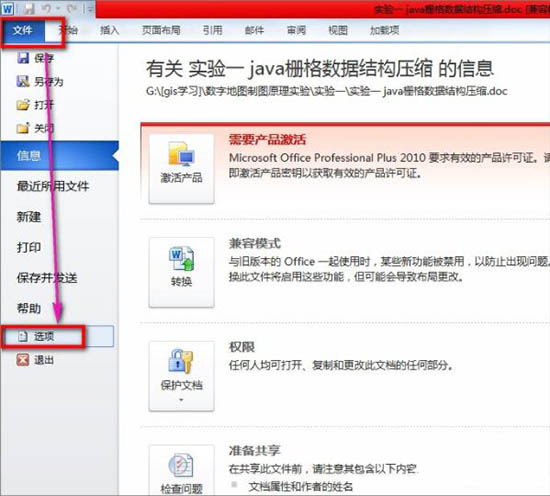
2、在選項(xiàng)卡設(shè)置中,找到[高級(jí)]-取消選中[使用智能段落范圍選擇]復(fù)選框,然后單擊[確定]按鈕。目的是修復(fù)文件。接下來,修復(fù)文件。
如圖所示:
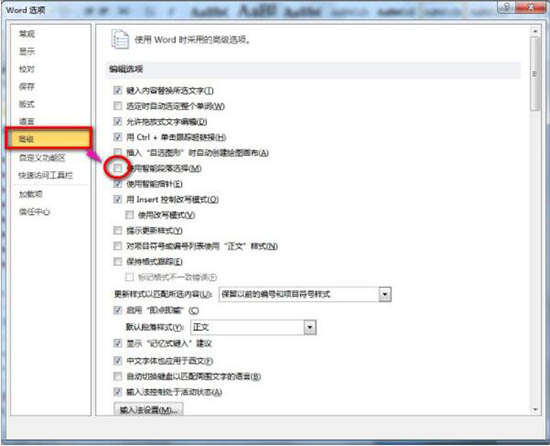
3、選擇所有亂碼文件-將所有亂碼內(nèi)容復(fù)制到新文檔中,以便在粘貼時(shí)刪除格式。
如圖所示:
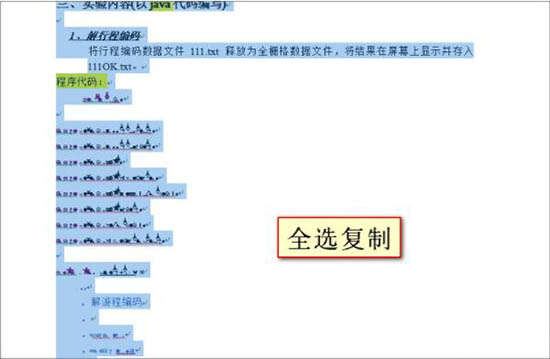
4、創(chuàng)建新文檔[File]-[New]-[Blank Document],如圖所示:
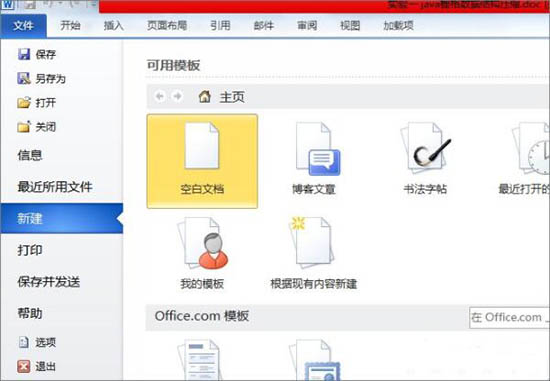
5、將復(fù)制的內(nèi)容粘貼到新創(chuàng)建的空白文檔中!在此處注意:粘貼后,選擇[僅保留文本],這樣將刪除所有文本格式,如下圖所示:
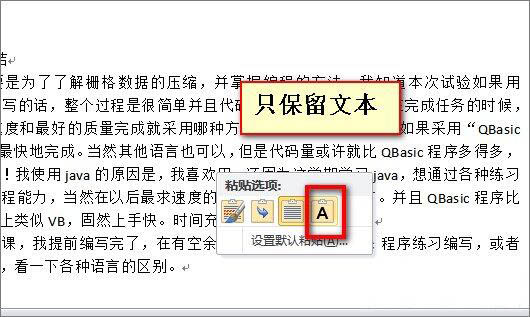
6、選擇僅保留文本后,保存文檔。文檔格式已刪除,亂碼已解決。清除文檔格式后,將更改排序,但排序也非常整潔,如圖所示:
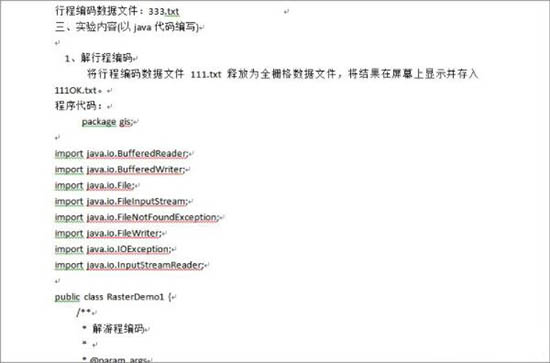
相關(guān)文章:
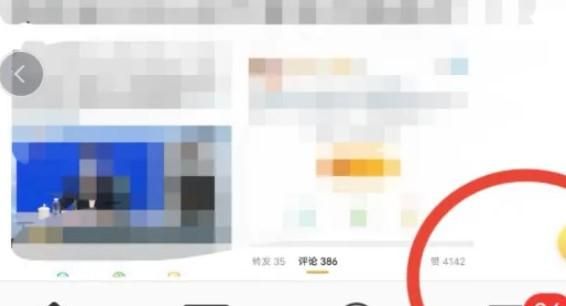
 網(wǎng)公網(wǎng)安備
網(wǎng)公網(wǎng)安備